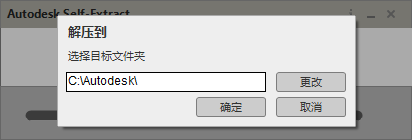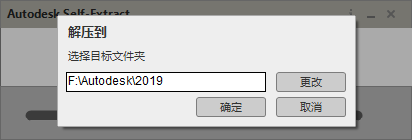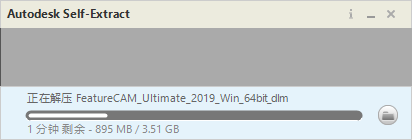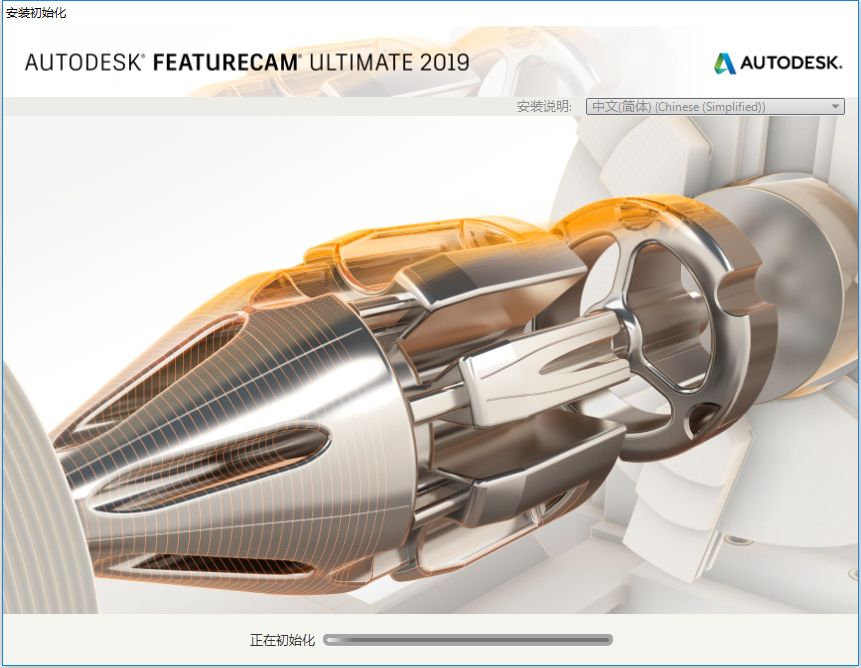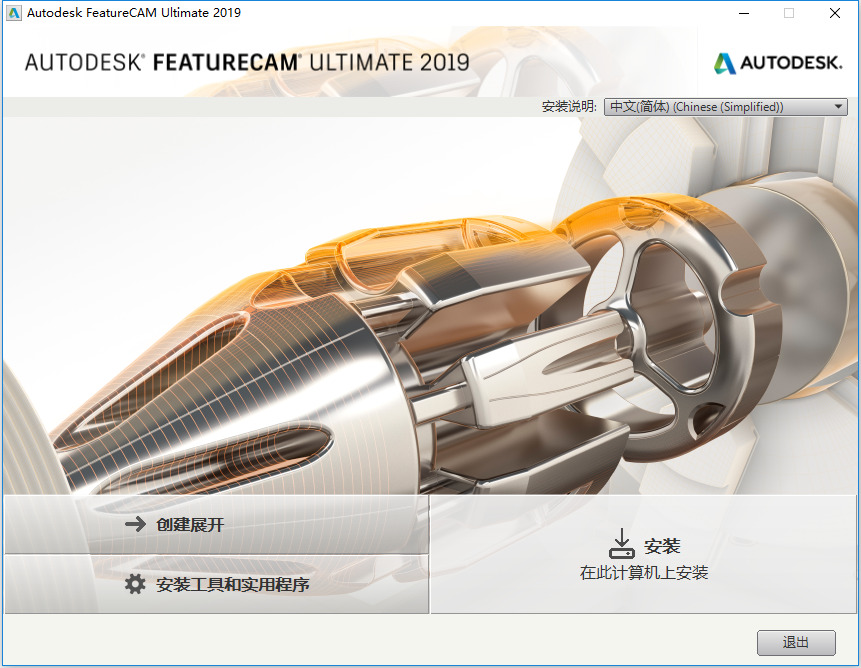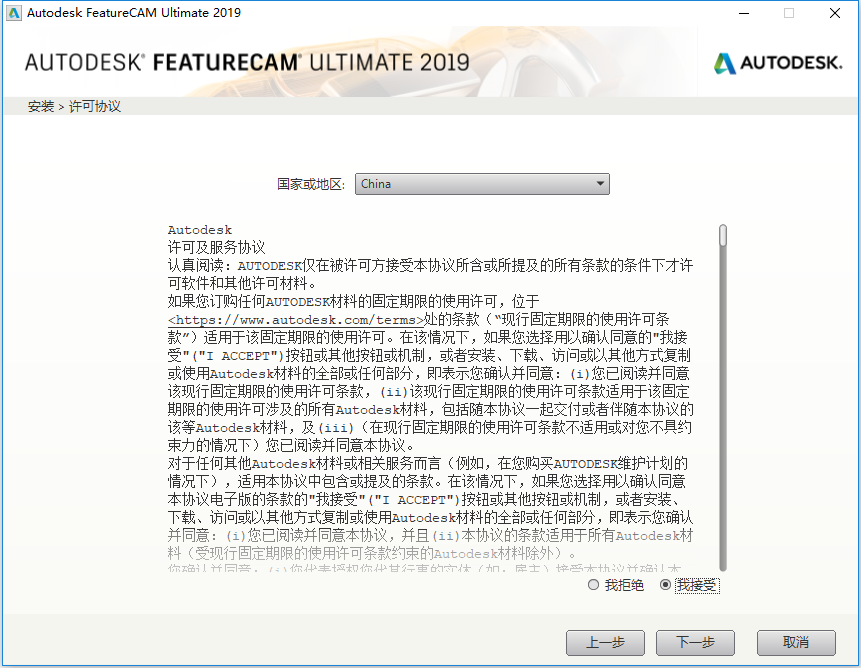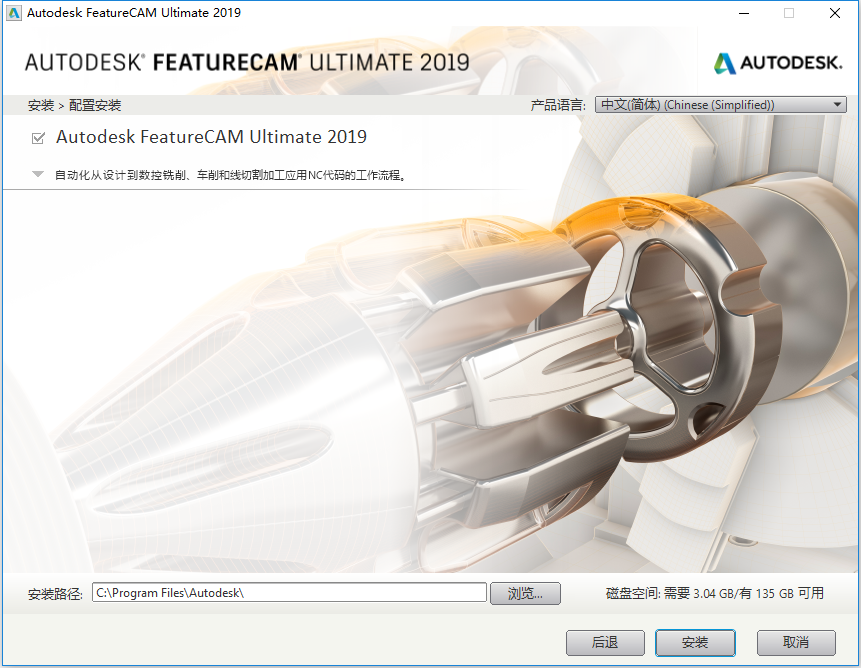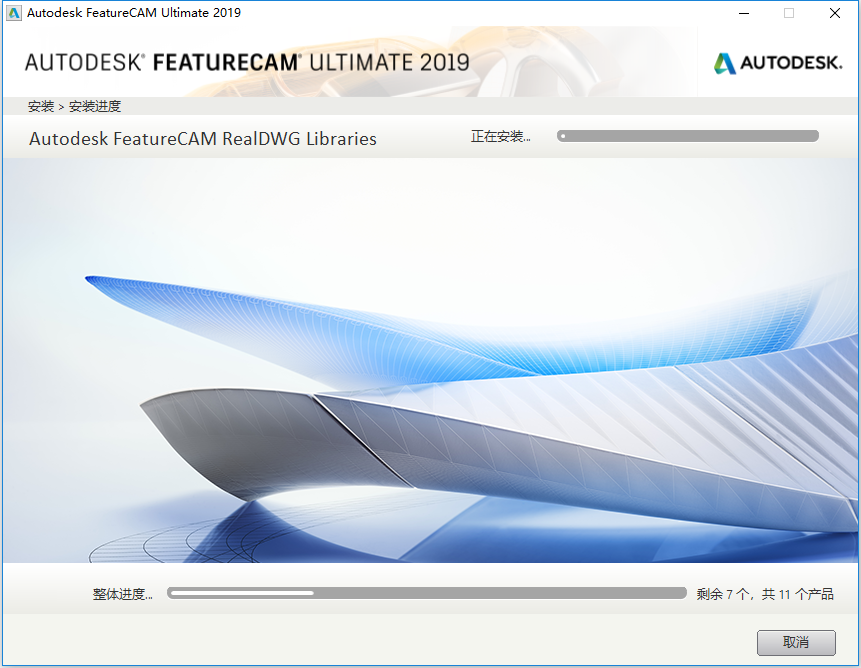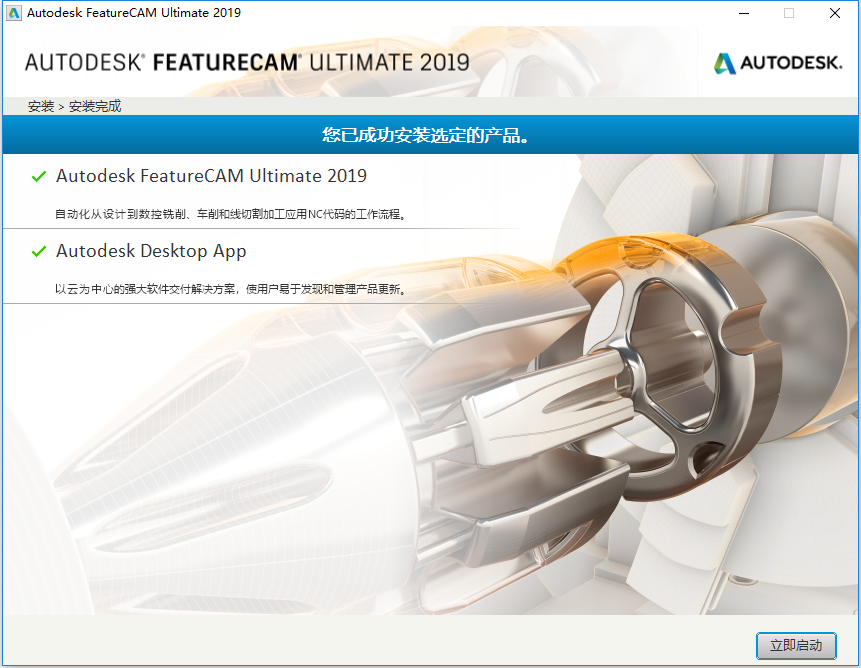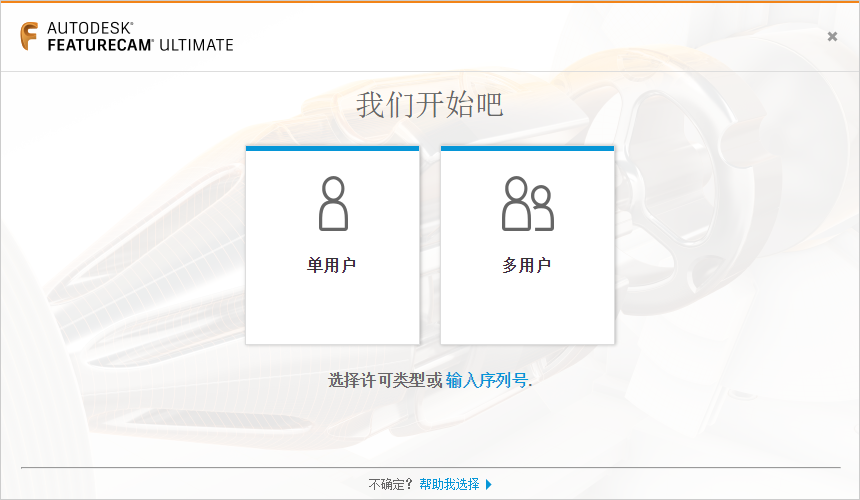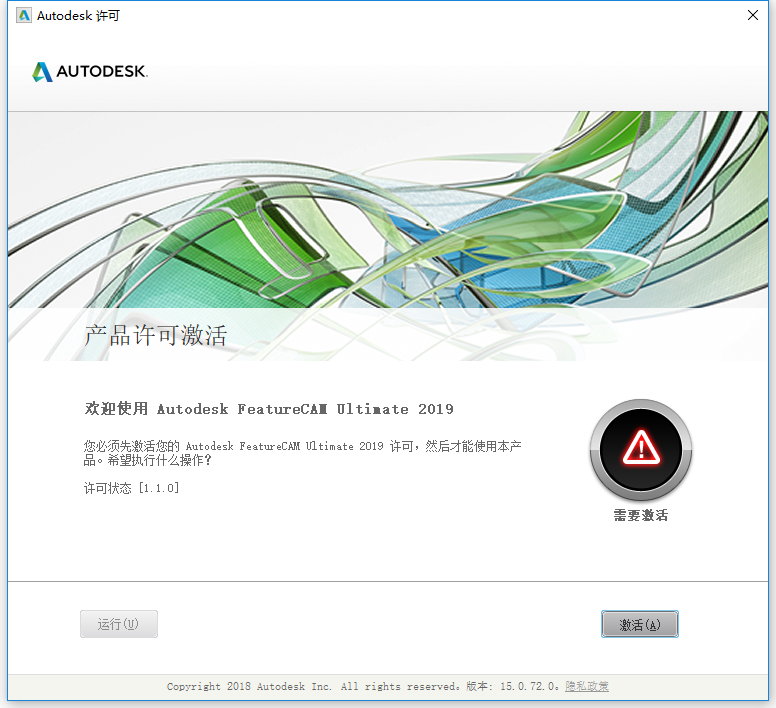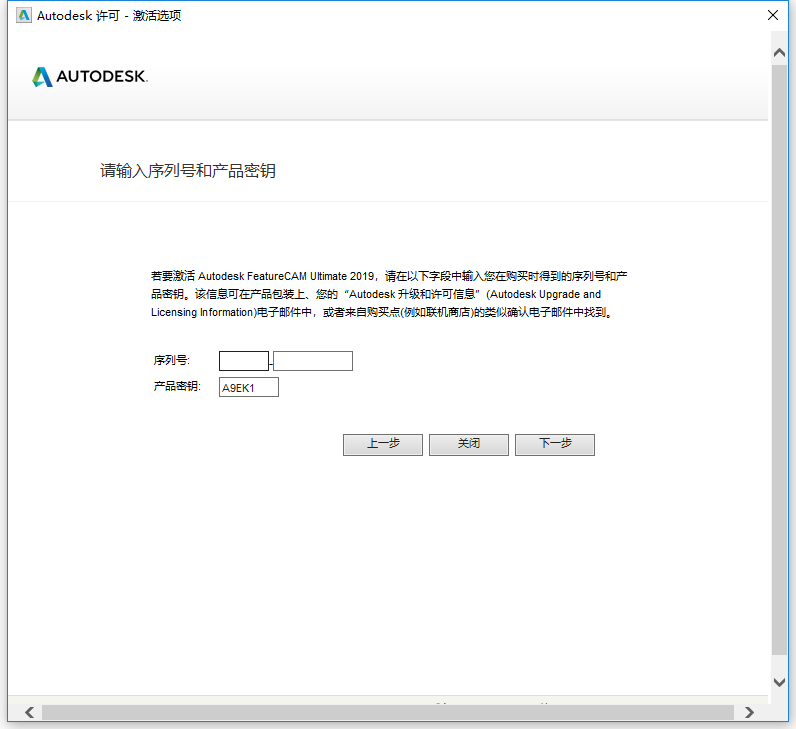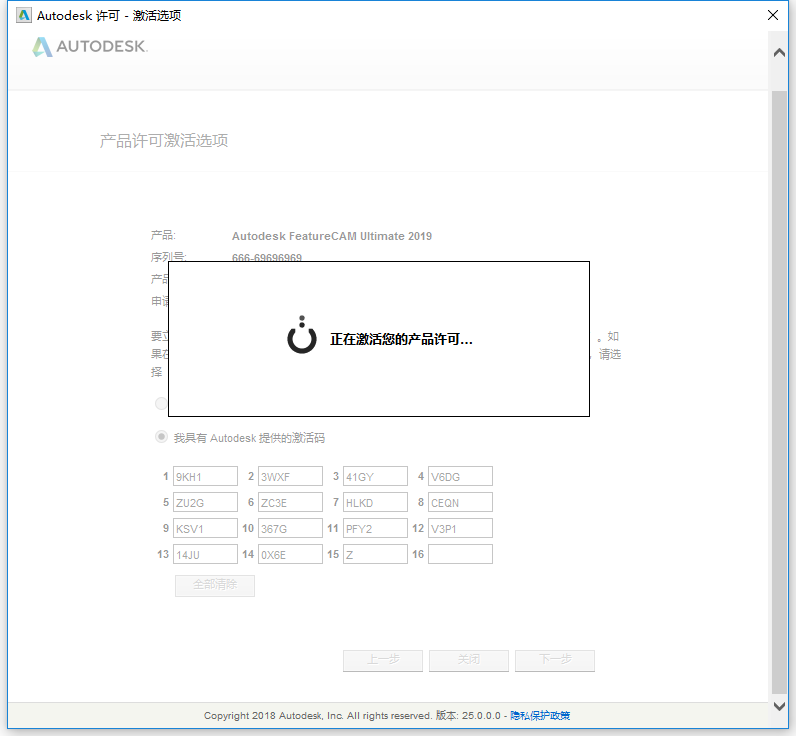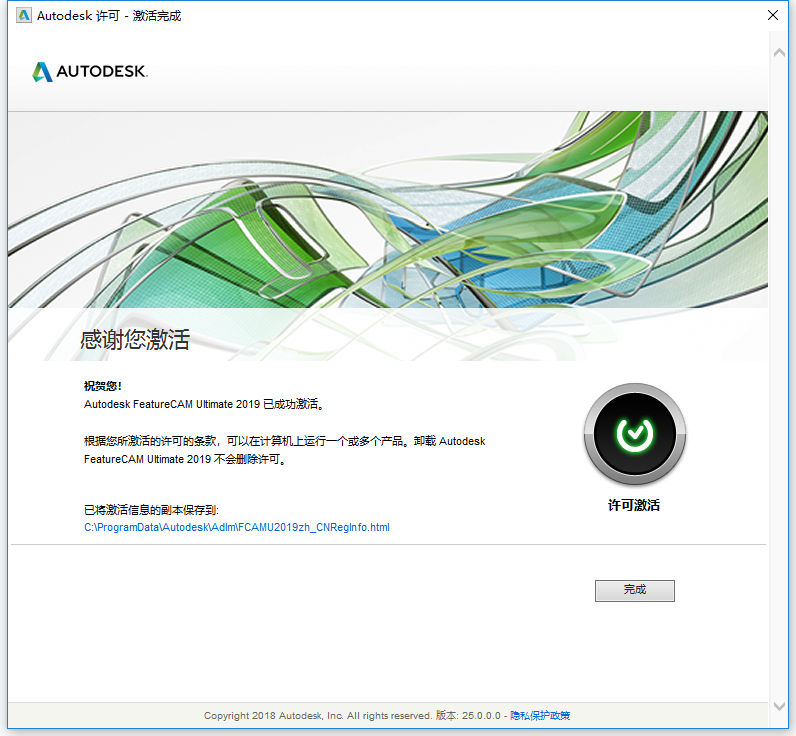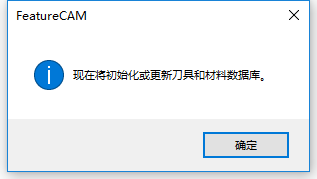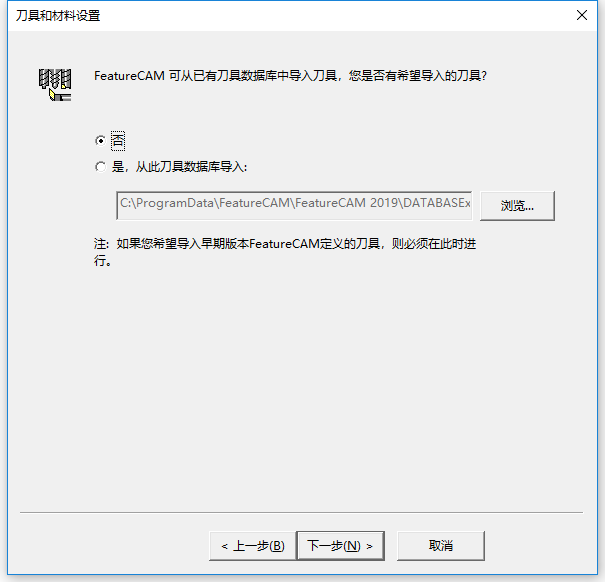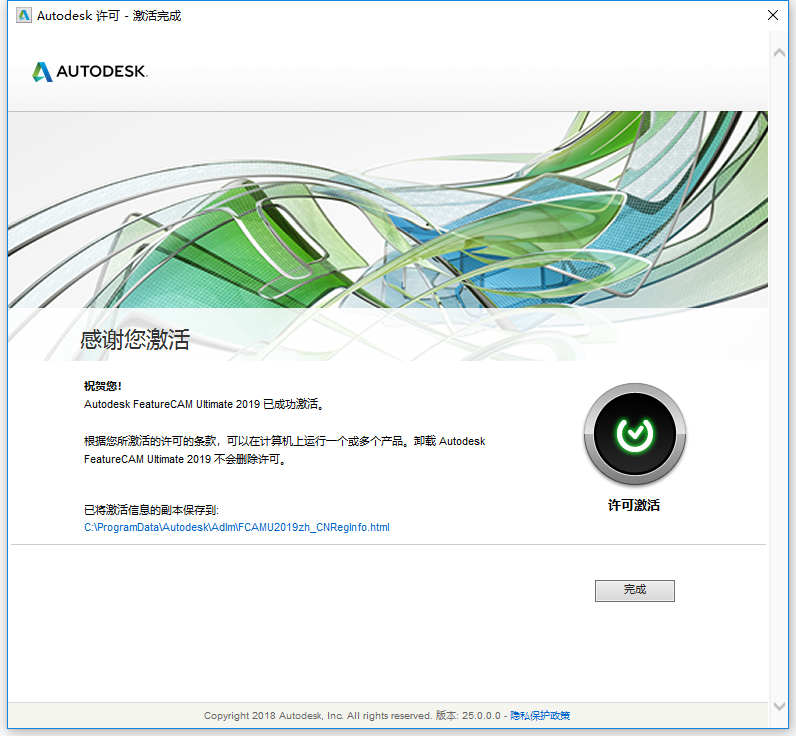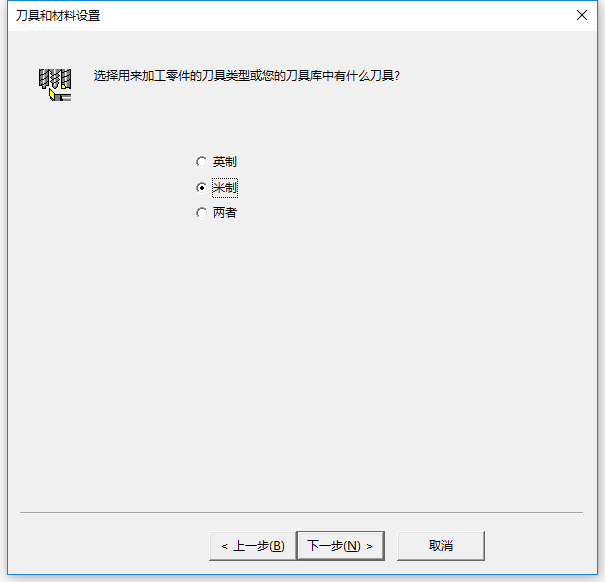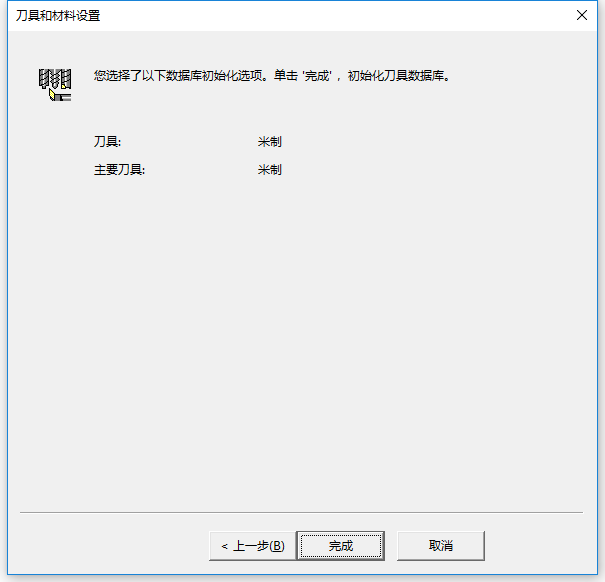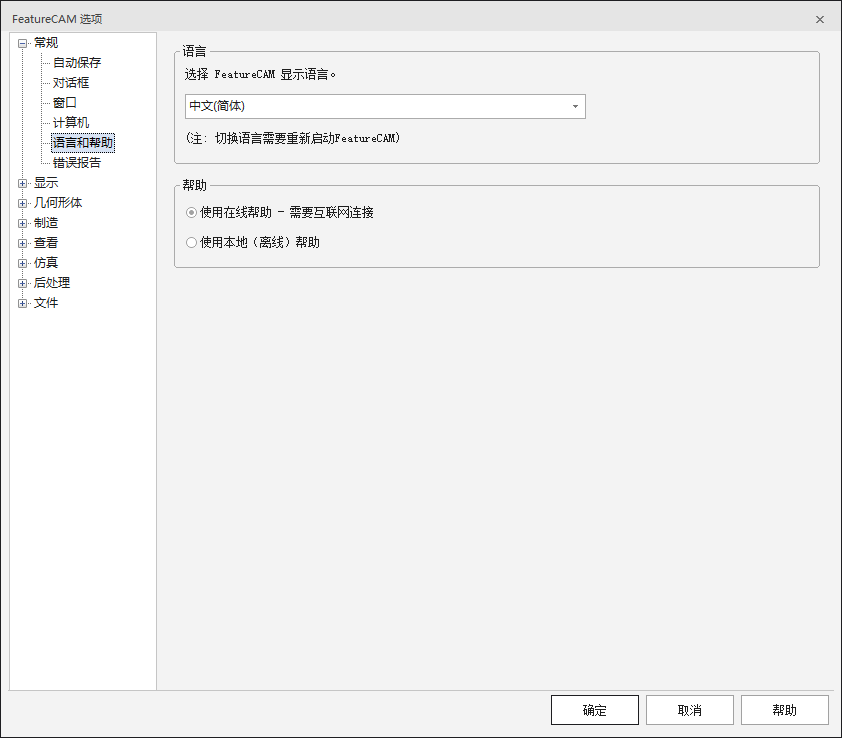前言
Autodesk FeatureCAM 2019是由Autodesk公司于2018年推出的CAD数控自动化编程软件,分享了全面的机床支持,包括铣床、车床、车铣机床以及各类线切割机的编程,拥有智能化的操作流,支持一键生成高质量的结果。
Autodesk FeatureCAM 2019完美支持2.5轴铣削和钻孔、5轴同步、多刀塔车铣、瑞士型车床等等,可以获得增强的协作,更好的用户体验以及对多任务车床编程的改进。同时,新的功能区和工作流增强功能可以实现与第三方数据更好的互操作性,更高程度的自动化以缩短编程时间。
第一节 软件支持语言
FeatureCAM Ultimate 2019支持以下语言:简体中文、繁体中文、英语、法语、德语、日本语、朝鲜语、西班牙语、俄罗斯语、意大利语、波兰语、葡萄牙巴西语、捷克语、芬兰语,知识兔为大家分享了安装教程,
安装、卸载FeatureCAM Ultimate 2019软件。学习软件?小兔啦下载免费精品课。
第二节 软件安装教程
1、打开Install文件夹,找到FeatureCAM_Ultimate_2019_Win_64bit_dlm.sfx.exe程序,右键选择“
以管理员身份运行”,如下图所示:
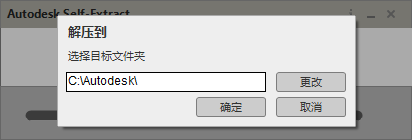
2、根据上图提示,知识兔点击看到FeatureCAM Ultimate 2019软件默认解压路径为C:\Autodesk,由于文件比较大,建议大家将文件解压到其他磁盘分区,如下图所示:
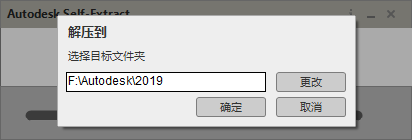
3、根据上图提示,知识兔点击“
确定”即可进行自解压,如下图所示:
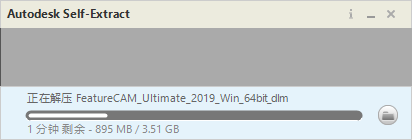
4、从上图中知识兔看到,FeatureCAM Ultimate 2019软件正在进行自解压,解压完成如下图所示:
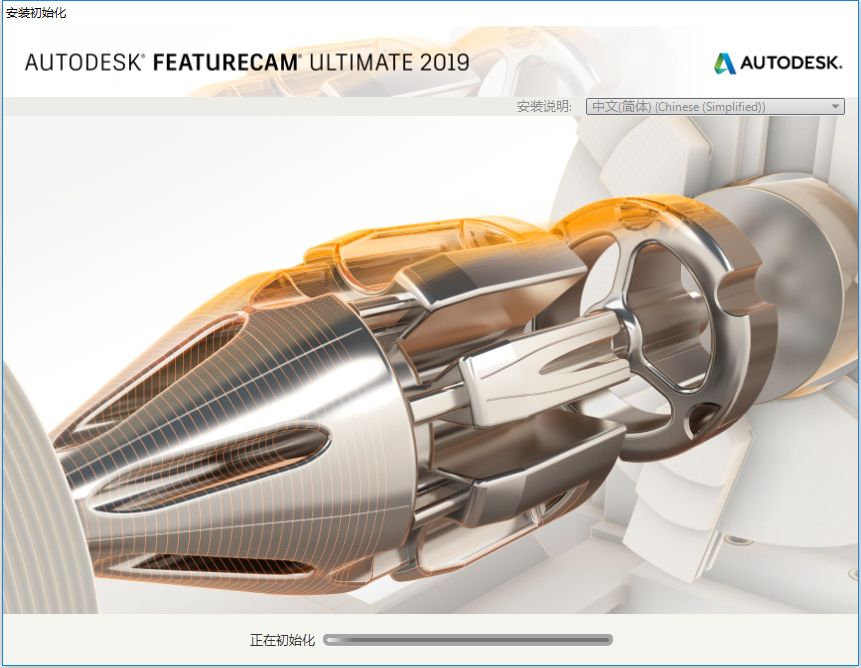
5、从上图中知识兔看到,FeatureCAM Ultimate 2019软件正在进行初始化安装,完成之后如下图所示:
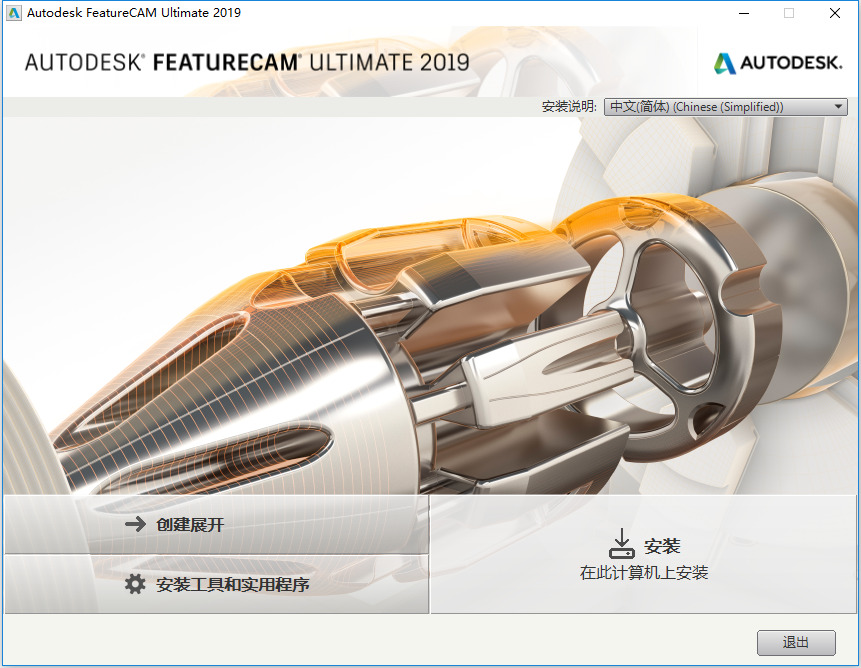
6、根据上图提示,知识兔点击“
安装”选项,如下图所示:
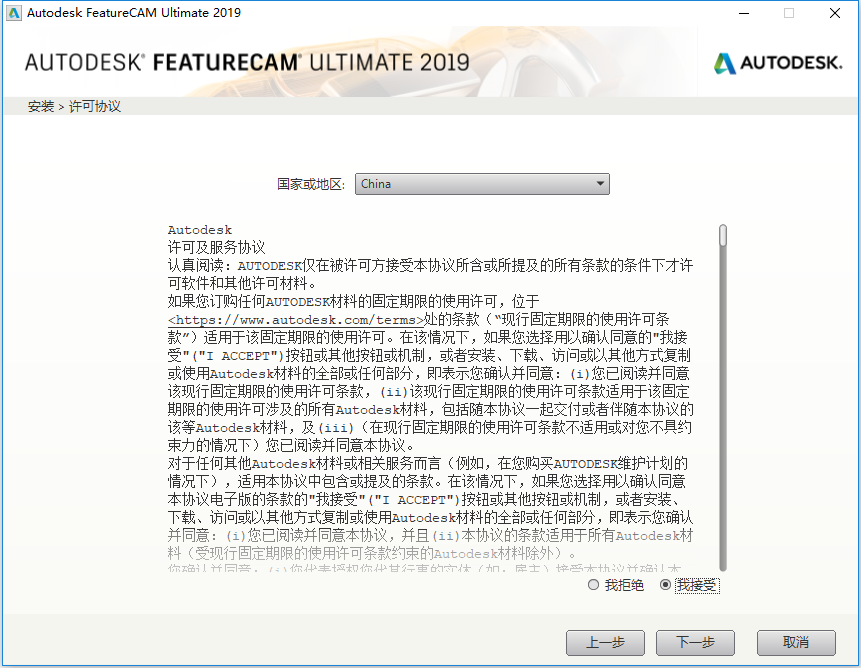
7、根据上图提示,知识兔勾选“
我接受”选项,然后点击“
下一步”,如下图所示:
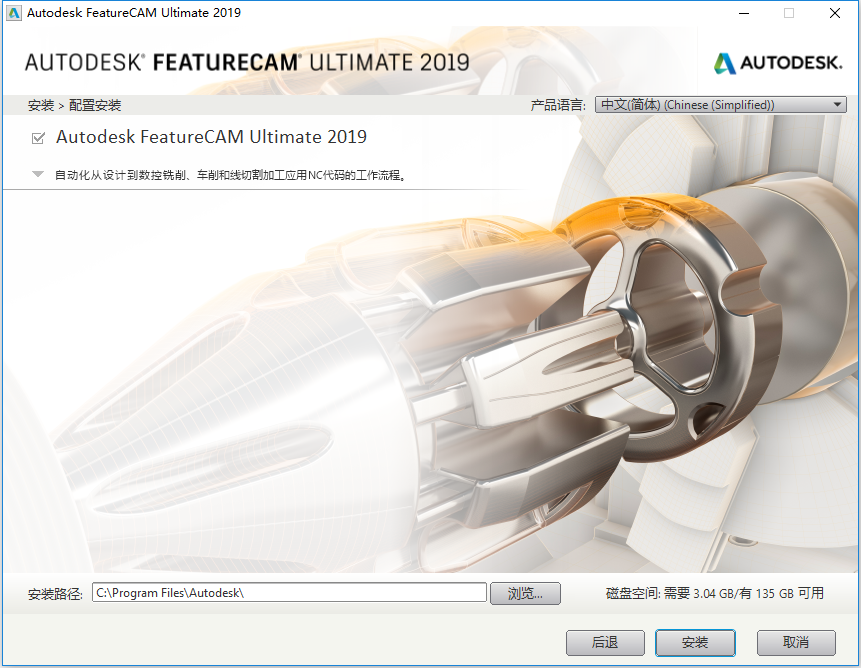
8、从上图中知识兔看到,FeatureCAM Ultimate 2019软件默认安装路径为C:\Program Files\Autodesk,知识兔根据上图提示点击“
安装”选项即可,如下图所示:
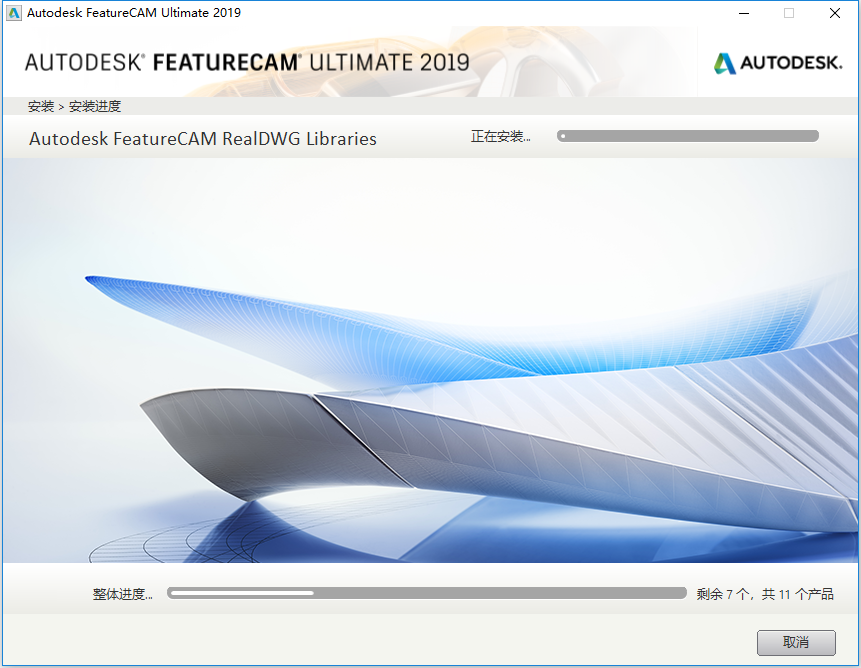
9、从上图中知识兔看到FeatureCAM Ultimate 2019软件正在进行安装,安装过程会比较长,大家需要耐心等待,安装完成如下图所示:
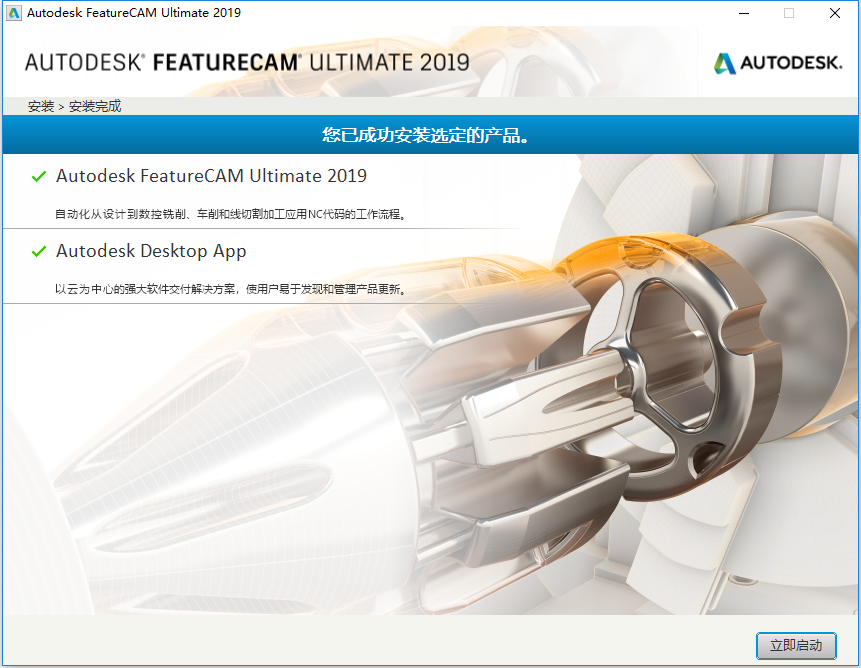
10、从上图中知识兔看到,FeatureCAM Ultimate 2019软件已经顺利安装完成,知识兔根据上图提示,点击“
立即启动”即可,如下图所示:
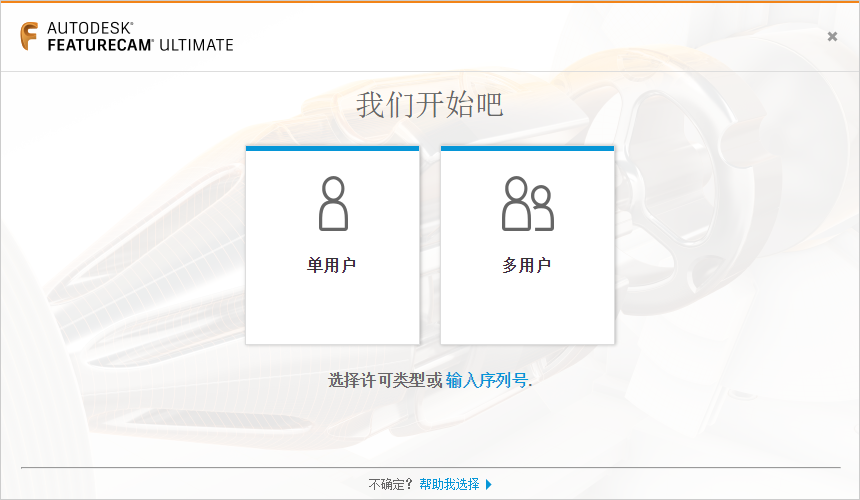
11、根据上图提示,知识兔点击“
输入序列号”选项,如下图所示:
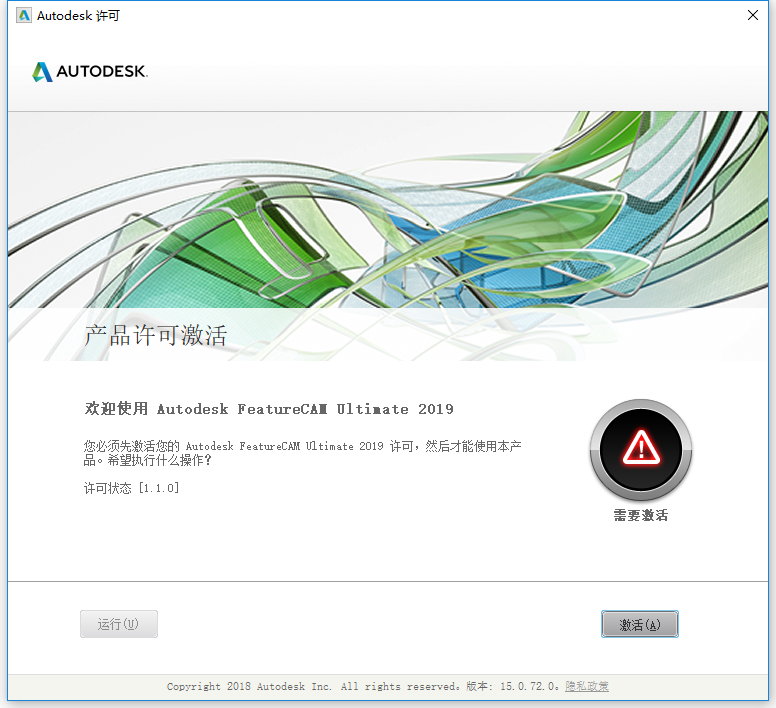
12、根据上图提示,知识兔点击“
激活”选项,如下图所示:
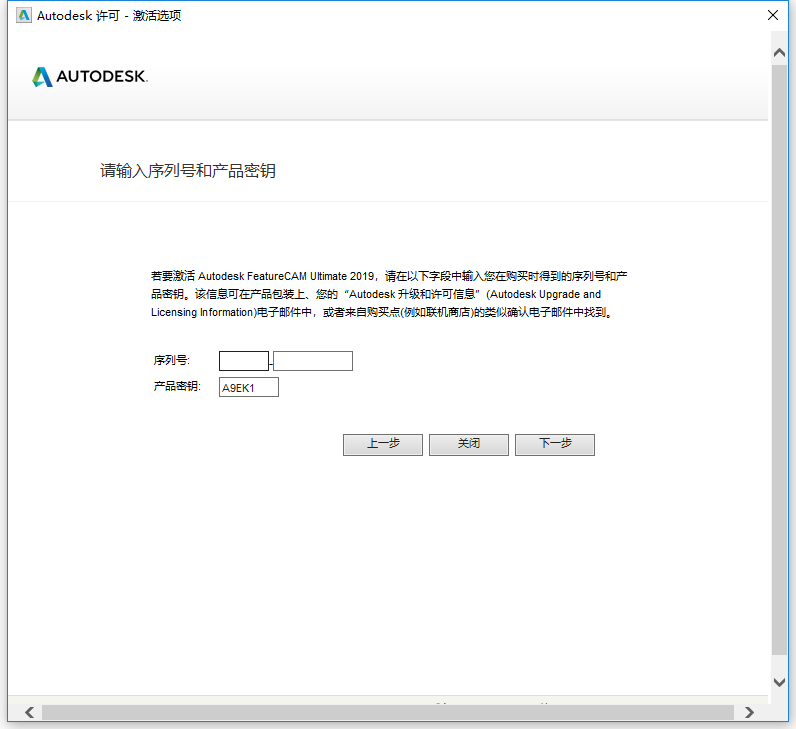
13、根据上图提示,知识兔输入所购买的FeatureCAM Ultimate 2019软件序列号和产品密钥:
A9EK1,输入完成如下图所示:
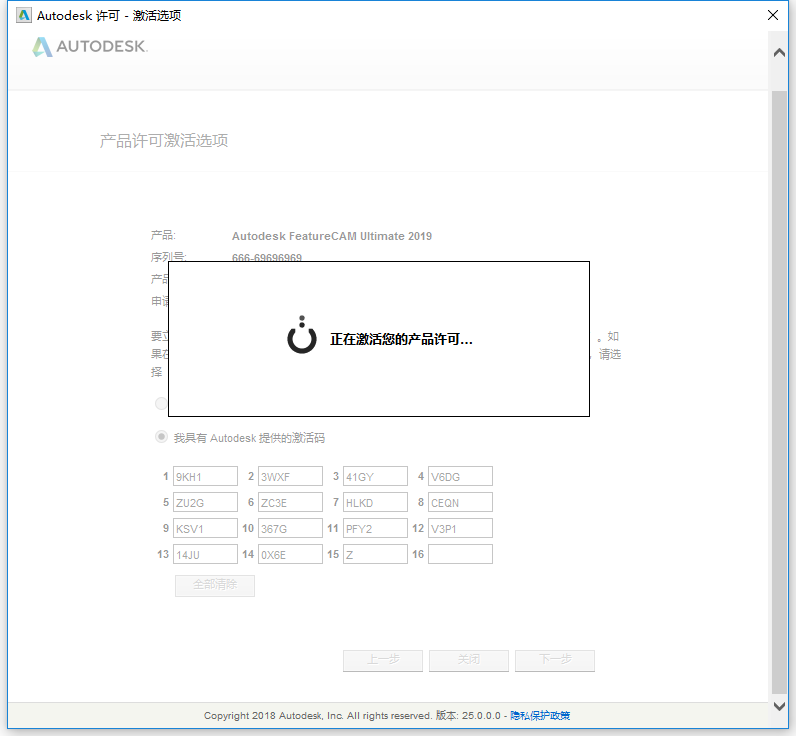
14、从上图中知识兔看到,FeatureCAM Ultimate 2019软件正在进行激活,完成之后如下图所示:
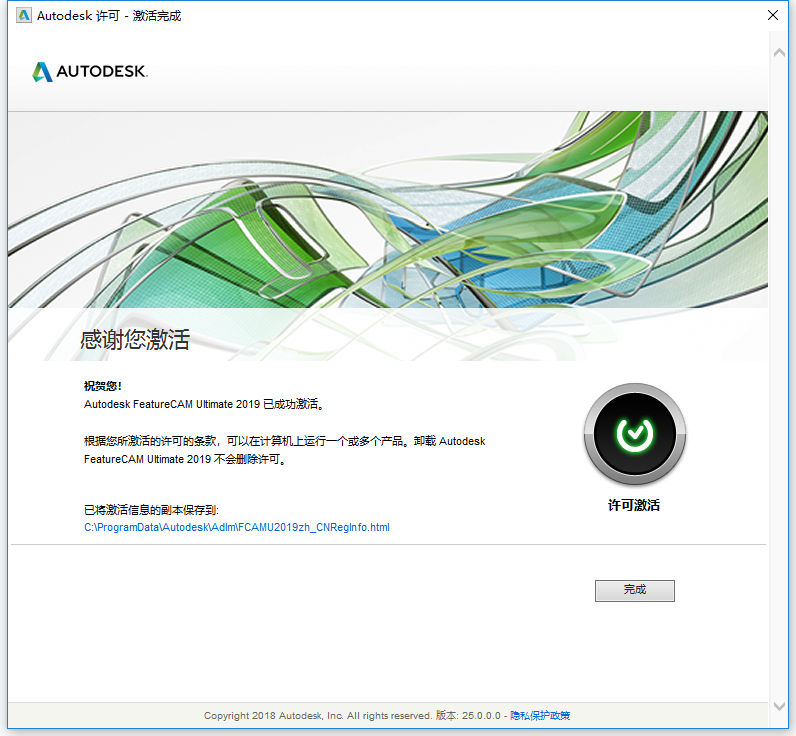
15、从上图中知识兔看到,FeatureCAM Ultimate 2019软件已经成功激活,知识兔根据提示点击“
完成”即可,如下图所示:
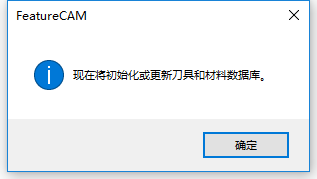
16、根据上图提示,知识兔点击“
确定”,如下图所示:

17、根据上图提示,知识兔点击“
下一步”,如下图所示:
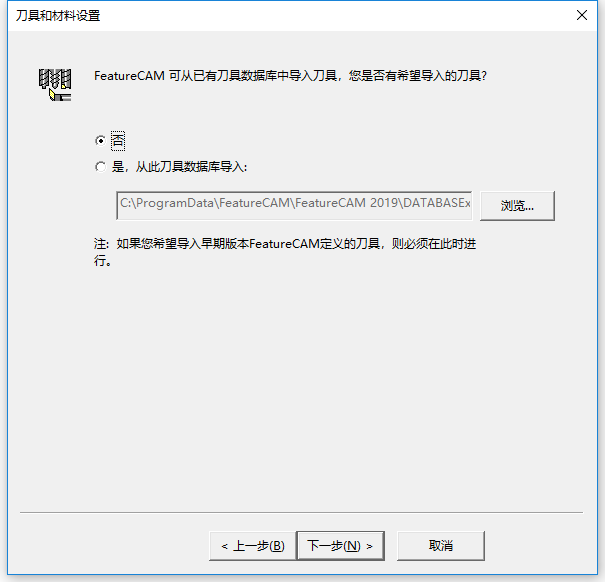
18、根据上图提示,知识兔点击“
下一步”,如下图所示:
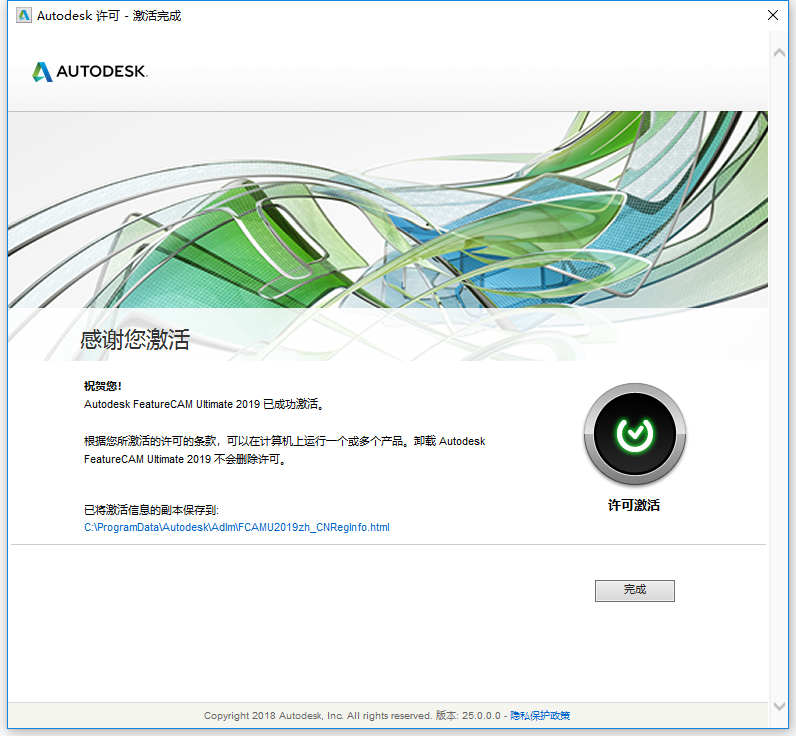
19、根据上图提示,知识兔点击“
下一步”,如下图所示:
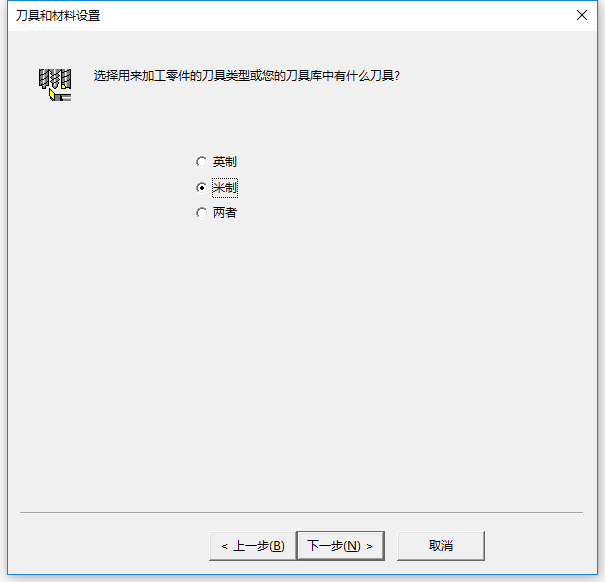
20、根据上图提示,知识兔点击“
下一步”,如下图所示:
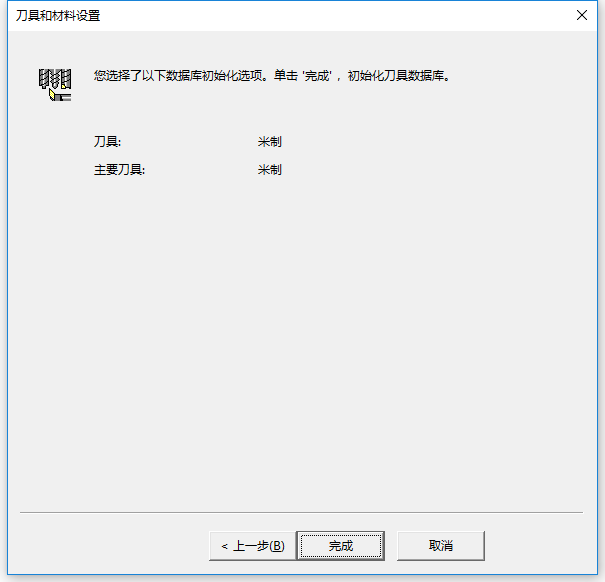
21、根据上图提示,知识兔点击“
完成”即可。
22、大家如果要修改FeatureCAM Ultimate 2019软件语言,可以通过左上角的齿轮选项,打开后在左侧找到常规选项中的“
语言和帮助”选项,在里面进行修改即可,如下图所示:
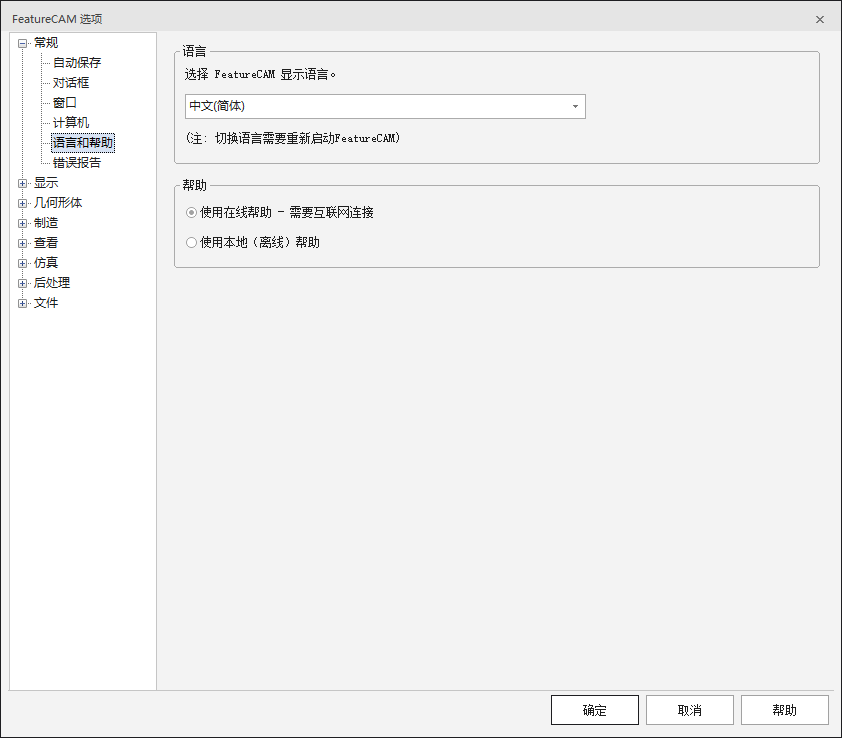
23、至此FeatureCAM Ultimate 2019软件已经全部安装完成,大家可以正常使用了。>
下载仅供下载体验和测试学习,不得商用和正当使用。
下载体验
点击下载